 Xara3D v60 汉化版教程Word下载.docx
Xara3D v60 汉化版教程Word下载.docx
- 文档编号:22571863
- 上传时间:2023-02-04
- 格式:DOCX
- 页数:13
- 大小:1.56MB
Xara3D v60 汉化版教程Word下载.docx
《Xara3D v60 汉化版教程Word下载.docx》由会员分享,可在线阅读,更多相关《Xara3D v60 汉化版教程Word下载.docx(13页珍藏版)》请在冰豆网上搜索。
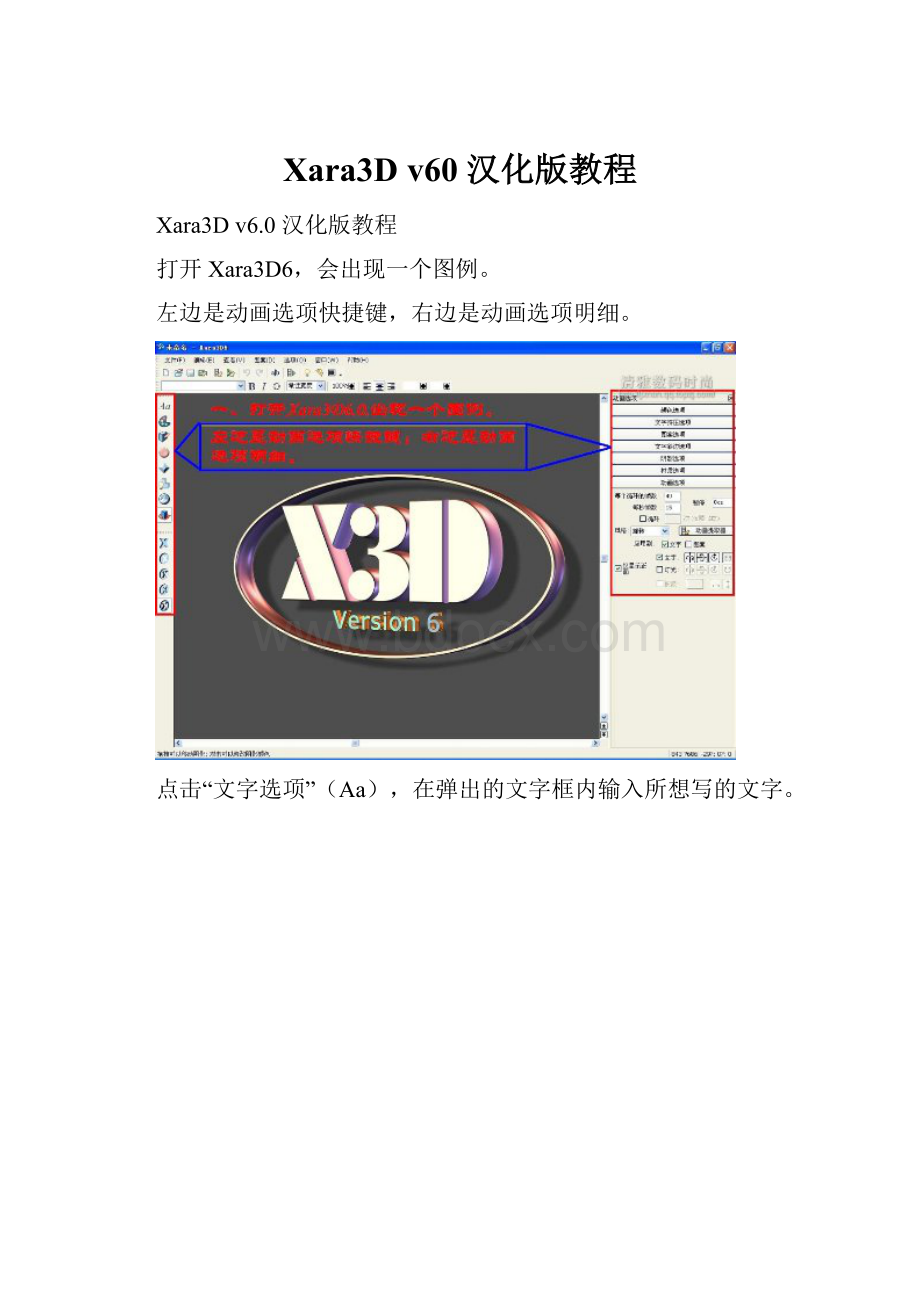
点击“文字选项”(Aa),在弹出的文字框内输入所想写的文字。
输入文字后,选择字体与字体大小、粗细、是否运用轮廓。
这样,所换成了自己所输入的文字。
增加文字。
如不在同一平面显示文字,则点“插入分页符”,在所需要分页的部位插入。
(注意:
请不要留有空行,否则将不会在同行显示)
全选已输入的文字来进行字体的选择。
当然,也可以在编辑的状态下进行选择
◆◆Xara3Dv6.0汉化版下载与教程系列◆◆
现在,插入分页与字体、字体大小均已选好。
去除边框。
当然,各取所需,边框的取舍按个人意愿。
图案选项。
进行边框的取舍、边框图案的提取更换。
阴影的取舍。
建议去除阴影。
动画的选取。
点击“动画提取器”,选择风格各异的动画表现形式。
颜色选项。
选择所喜爱的颜色来进行装点。
截入材质。
选择所喜爱的材质进行填充,使作品绚丽多彩。
绚丽的材质使字体更加眩彩。
点击文件-导出动画,对作品进行保存。
输入保存文件的文件名,保存格式为GIF动画格式。
最后保存。
尽量按默认数值进行保存。
尺寸最好小于600×
300。
所以有时还得自己来定义。
偶一般都是定义为500×
200)^_^
教程3学习做带背景的3D动画图片,要学习下面的内容,朋友们先复习一下Xara3D6.0教程
(2)里的制作。
一、打开Xara3D6.0软件后,按照教程
(2)所说的方法打上自己要的文字,然后按“查看”---再按“背景材质”。
二、从电脑里选取需要的图片,按打开。
三、好,背景图片选好了,看上去一张一张地摆放着,我们不用去理它。
四、现在可以保存了,按“文件”----再按“导出动画”。
五、最后一步是非常重要的,当出现下面这界面时,我们先根据原来的背景图片的大小设置现在图片的大小(在用户定义设置),接着把“透明”前面的小勾去掉(这个很重要,如果不去掉,保存下来的图片是没有背景的),最后按“保存”,OK,完成了一幅带背景的3D动画。
效果图如下:
- 配套讲稿:
如PPT文件的首页显示word图标,表示该PPT已包含配套word讲稿。双击word图标可打开word文档。
- 特殊限制:
部分文档作品中含有的国旗、国徽等图片,仅作为作品整体效果示例展示,禁止商用。设计者仅对作品中独创性部分享有著作权。
- 关 键 词:
- Xara3D v60 汉化版教程 汉化 教程
 冰豆网所有资源均是用户自行上传分享,仅供网友学习交流,未经上传用户书面授权,请勿作他用。
冰豆网所有资源均是用户自行上传分享,仅供网友学习交流,未经上传用户书面授权,请勿作他用。


 《JAVA编程基础》课程标准软件16级.docx
《JAVA编程基础》课程标准软件16级.docx
